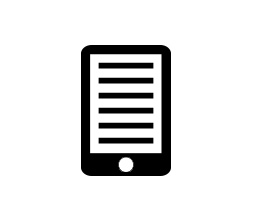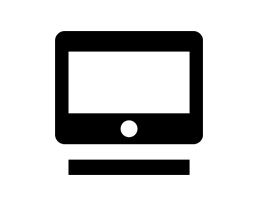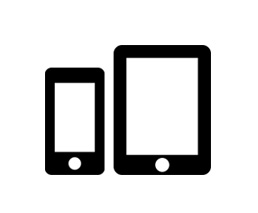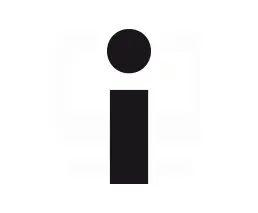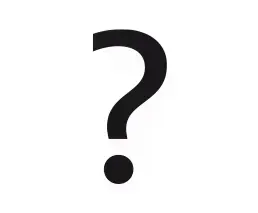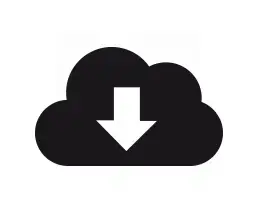Willkommen. Schön, sind Sie da!
0
E-Book-Hilfe für den Start mit Ihrem Gerät
Auf welchem Gerät möchten Sie Ihre E-Books lesen?
Erfahren Sie, wie Sie vorgehen müssen, um Ihre E-Books auf Ihrem E-Reader, Computer und Smartphone oder Tablet lesen zu können.
Benötigen Sie weitere Informationen?
Die Anleitungen helfen Ihnen beim Herunterladen und Lizensieren von E-Books auf verschiedenen Geräten. Antworten auf die häufigsten Fragen geben Ihnen unsere allgemeinen FAQs sowie Antworten rund um die PocketBook Cloud.